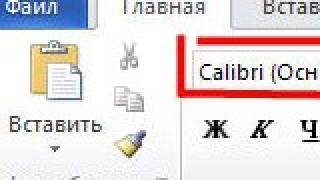Pregledač treba stalno ažurirati google chrome tako da radi stabilno i ne gubi performanse. Također je potrebno ažurirati Chrome kako biste izbjegli pojavu prijetnji da prodru na vaš računar kroz ranjivosti pronađene u staroj verziji. Ažuriranje Chrome pretraživača može se izvršiti na nekoliko načina ponovnim instaliranjem pretraživača, ručno i automatski.
Kako ažurirati Chrome pretraživač ponovnim instaliranjem
Da biste ažurirali Google Chrome na najnoviju verziju, u trenutnoj verziji vašeg pretraživača kliknite na tri tačke koje se nalaze u gornjem desnom dijelu. U kontekstnom izborniku koji se otvori odaberite Pomoć - Centar za pomoć korak po korak.
Kako besplatno ažurirati Chrome na najnoviju verziju
Pregledač će otvoriti karticu pod nazivom Pomoć - Chrome. U ovom prozoru morate kliknuti na Kako preuzeti i instalirati Google Chrome.
 Kako ažurirati Chrome na najnoviju verziju
Kako ažurirati Chrome na najnoviju verziju Zatim, u odlomku pod naslovom Kako instalirati Chrome, kliknite na Upute za Windows i kliknite na vezu Preuzmite instalacionu datoteku.
 Kako besplatno ažurirati Chrome pretraživač
Kako besplatno ažurirati Chrome pretraživač Pretraživač će se otvoriti novi umetak na kojem trebate kliknuti na dugme Download Chrome i on će se preuzeti na vaš računar ažuriran google chrome kao instalater.
 Kako besplatno ažurirati Chrome pretraživač
Kako besplatno ažurirati Chrome pretraživač Prvo morate preuzeti ažuriranja za Google Chrome, a zatim pokrenuti preuzetu datoteku i instalirati te obavezno ponovo pokrenite preglednik.
Kako automatski ažurirati pretraživač Google Chrome
Default Chrome ažuriranja ugrađen u automatski način rada. Ali ponekad automatsko ažuriranje ne počinje u pravo vrijeme i stoga je za Google Chrome ažuriranje onemogućeno.
Kako isključiti ažuriranja u Chromeu
Da biste isključili ažuriranja Google Chromea, u Exploreru zadržite pokazivač miša iznad ovog računara i kliknite desnim tasterom miša. U kontekstnom meniju koji se otvori izaberite Upravljanje.
 Kako onemogućiti ažuriranja Google Chromea
Kako onemogućiti ažuriranja Google Chromea Otvoriće se prozor pod nazivom Upravljanje računarom. U ovom prozoru, u lijevoj koloni, proširite Usluge i aplikacije i kliknite na Usluge. U središnjem dijelu prozora pronađite dva predmeta koji se obično nalaze jedan iznad drugog.
Googleova usluga ažuriranja (ažuriranje)
Google usluga ažuriranja (gupdatem)
Prva stavka je odgovorna za pretraživanje interneta za ažuriranje Google Chrome pretraživača, a druga stavka je odgovorna za njegovu instalaciju.
 Kako onemogućiti ažuriranje Google Chromea
Kako onemogućiti ažuriranje Google Chromea Ne preporučuje se onemogućavanje ovih usluga, ali se preporučuje da omogućite ažuriranje Google Chrome-a u tipu ručnog pokretanja. Da biste to učinili, pomaknite kursor preko jedne od stavki i pritisnite desnu tipku miša. Otvoriće se kontekstni meni gde izaberete Svojstva.
 Kako besplatno onemogućiti ažuriranje Google Chromea
Kako besplatno onemogućiti ažuriranje Google Chromea Otvaraju se svojstva usluge koju ste odabrali. U ovim svojstvima, da biste onemogućili automatsko ažuriranje Google Chrome-a, u stavci Tip pokretanja odaberite Ručno sa iskačuće liste i kliknite na OK.
 Kako onemogućiti ažuriranje Chromea
Kako onemogućiti ažuriranje Chromea Nakon što migrirate obje usluge na ručni način rada vaš pretraživač neće automatski tražiti ažuriranja za Google Chrome i instalirati ih. Nakon prebacivanja ovih usluga u ručni način rada, morat ćete ručno ažurirati pretraživač Google Chrome.
Google Chrome se automatski ažurira na računaru prema zadanim postavkama, bez intervencije korisnika. Sam pretraživač periodično traži novu verziju na serveru programera, a ako postoji, preuzima je. Ali korisnik može sam ažurirati Google Chrome na najnoviju verziju tako što će aktivirati standardnu opciju u svom meniju.
Ažuriranje Google Chromea prvenstveno je u sigurnosne svrhe. Kada se jezgro pretraživača ažurira, ranjivosti i potencijalne pretnje u kodu se eliminišu kroz zakrpe. Ostale inovacije dolaze sa ažuriranjem: u funkcionalnosti, dizajnu interfejsa.
Ovaj članak će vam reći kako ažurirati Google Chrome na PC-u i Androidu. Iz njega ćete također naučiti kako je konfigurirano automatsko osvježavanje stranice i kako se ažuriranje dodatka ručno učitava.
Ažuriraj
Na Windows-u
Da ažurirate Google Chrome na računaru ili laptopu koji koristi Windows, slijedite ova uputstva:
1. Kliknite na dugme "Meni" (ikona u tri tačke gore desno).
2. Na traci menija pomerite kursor preko Pomoć.
3. Za ažuriranje pretraživača Google Chrome, u podmeniju koji se pojavi kliknite na "O pretraživaču...".

4. Na novoj kartici, Chrome će se automatski ažurirati na najnoviju verziju (trebat će malo vremena za preuzimanje ažuriranja). Kada je postupak završen, kliknite na dugme "Restart".

Bilješka. Nova verzija web pretraživača takođe je preuzeta na ruskom jeziku. Ne morate dodatno da konfigurišete jezik interfejsa.
Ako je trenutna verzija web pretraživača još uvijek ažurna, pojavit će se poruka „Koristite…. nova verzija…".

Za one koji žele da instaliraju novi hrom"od nule", a ne ažuriranjem preko stare verzije, morate izvršiti sljedeće operacije:
1. Potpuno uklonite distributivni komplet i njegove komponente pomoću uslužnog programa za deinstalaciju (a ne redovnim sredstvima OS!), na primjer, Soft Organizer ili Revo Uninstaller.

2. U drugom pretraživaču (možete koristiti Internet Explorer) otvorite stranicu - google.ru/chrome/browser/desktop/.

3. Preuzmite i instalirajte najnoviju verziju (omogućuje Google Chrome besplatno i bez registracije).
Na Android uređajima
Da ažurirate preglednik Google Chrome na Android pametnim telefonima i tabletima, uradite sljedeće:
- Idite na Google Play.
- Dodirnite ikonu menija u gornjem desnom uglu.
- Idite na: Moje aplikacije... → Dostupna su ažuriranja.
- Izaberite pretraživač sa liste i ažurirajte.
Na Apple uređajima sa iOS-om
- IN Prodavnica aplikacija Dodirnite opciju "Ažuriranja".
- U katalogu dostupnih ažuriranja odaberite Chrome.
- Pokrenite naredbu Ažuriraj.
Pažnja! Usluga može zahtijevati akreditive računa (Apple ID i lozinka).
Automatsko osvježavanje kartica
Automatsko ažuriranje kartica u pretraživaču može se organizirati na dva načina:
Metoda broj 1: redovna opcija
1. In adresna traka enter - chrome://flags/#automatic-tab-discarding.
2. U panelu "Automatski izbriši sadržaj kartica", konfigurišite automatsko ažuriranje: postavite status tražene opcije (omogućeno, onemogućeno).

Metoda #2: Dodatak za jednostavno automatsko osvježavanje
1. Pronađite u online prodavnici Dodatak za Chrome Jednostavno automatsko osvježavanje i povezivanje s vašim pretraživačem.

2. Kada je instalacija završena, kliknite na prečicu ekstenzije u Chrome prozoru.
3. Podesite vremenski interval (u sekundama) nakon kojeg će se trenutna kartica automatski ponovo učitati.
4. Kliknite na dugme "Start".

5. Da biste onemogućili ažuriranja, kliknite na dugme "Stop" na panelu.
Takođe možete kupiti plaćena verzija ovog dodatka sa proširenom funkcionalnošću:
1. Kliknite na "Napredne opcije".

2. Kliknite na "Registracija".

3. Uključeno nova stranica kliknite na "Kupi sada" i uradite sve neophodne radnje za kupovinu plaćene distribucije.
Kako ažurirati dodatke?
Svi povezani dodaci se automatski ažuriraju. Njihova verzija je prikazana u panelu na kartici "Extensions", kao iu informacioni blok, koji se otvara klikom na link "Više informacija".

Dostupno u nekim dodacima ručno ažuriranje povezana baza. Na primjer, u postavkama Adblock Plus možete sami ažurirati aktivne liste filteri.

Koristite opisana rješenja, ona pomažu organizirati praktično i sigurno surfanje u Chromeu.
Google Chrome (Google Chrome) je odličan preglednik - brz je, pouzdan, održava visoke standarde zaštite korisničkih podataka, međutim, kao što znate, nema granice savršenstvu, pogotovo kada je riječ o proizvodu tako poznate kompanije kao Google. Zbog toga se redovno objavljuju ažuriranja za pretraživač Google Chrome, a svim korisnicima se savjetuje da povremeno ažuriraju na najnoviju aktuelnu verziju kako ne bi propustili poboljšanje programa.
Međutim, u većini slučajeva Google Chrome se ažurira automatski i transparentno za korisnike, ali ponekad se to ne dogodi, u tom slučaju morate ručno ažurirati. IN ovog materijala reci, kako ažurirati pretraživač google chrome.
Kako ažurirati Google Chrome pretraživač za PC?
Da biste ažurirali Google Chrome za PC, ne morate surfati internetom u potrazi za sumnjivim linkovima i torentima, ovaj program lako se ažurira kroz postavke pretraživača. Da biste dovršili proceduru ažuriranja, morate:
1. Otvorite pretraživač, kliknite na dugme u obliku tri horizontalne linije u desno gornji ugao, u padajućem izborniku odaberite stavku "Pomoć", zatim "O Google pretraživač Chrome".

2. Pred vama će se otvoriti prozor "O" i automatski će početi provjeravati ažuriranja.

3. Kada se provjera završi, pretraživač će vam reći šta da uradite da biste dovršili ažuriranje ili će vas obavestiti da imate instaliranu najnoviju verziju programa i da vam ne trebaju ažuriranja.


4. Sve! Problem riješen!
Kao što vidite, instrukcija je vrlo jednostavna i dostupna svakom korisniku, ali ponekad, iz ovog ili onog razloga, može doći do kvarova u odjeljku "O programu". Ako već niste ažurirali dugo vremena, ali u odjeljku, ipak, znači da imate najviše instaliranih svježa verzija pretraživač, nešto nije u redu.
IN ovaj slučaj preporučuje se preuzimanje odavde najnoviju verziju Google Chrome-a (najnoviju verziju pretraživača ćete uvijek pronaći na ovom linku) i instalirajte je direktno na već instaliranu verziju. Za instalaciju, jednostavno dvaput kliknite na preuzetu datoteku "Chrome.exe" lijevom tipkom miša i instalacija će se izvršiti automatski, a vi ćete dobiti trenutna verzija pretraživač, a sva historija, oznake, lozinke i drugi podaci koje pretraživač pohranjuje neće otići nikuda.

Kako ažurirati Google Chrome pretraživač za pametni telefon?
Naravno, Google Chrome postoji mobilna verzija, i stoga je važno znati kako izvršiti proceduru ažuriranja ovaj pretraživač za pametni telefon.
Za korisnike iOS-a
1. Otvorite App Store, idite na odjeljak "Ažuriranja".

2. Pogledajte dostupna ažuriranja, ako među njima postoji ažuriranje za Google Chrome, kliknite na dugme "Ažuriraj" nasuprot ikone pretraživača.
3. Gotovo!
Za Android korisnike
1. Otvorite Play market, kliknite na odjeljak "Moje aplikacije i igre".

2. Pogledajte da li postoji ažuriranje za Google Chrome u odjeljku "Postoje ažuriranja", ako postoji ažuriranje, kliknite na "Ažuriraj".

3. Gotovo!
Kao što vidite, ažuriranje pretraživača za pametni telefon čak je lakše nego izvođenje ove procedure za PC.
Kako ažurirati dodatke u Google Chromeu?
Dodaci i u suštini su male aplikacije koje pretraživaču daju mogućnost rada dodatne opcije. Neki dodaci i ekstenzije su podrazumevano instalirani u programu, na primer dodatak za preglednik PDF dokumenti, a neki korisnik ga može sam preuzeti, na primjer, Joxi - ovu aplikaciju omogućava vam da kreirate i uređujete snimke ekrana u pretraživaču dok pretražujete Internet. Ali, bez obzira na to koji je dodatak - unaprijed instaliran ili ne, on se, kao i pretraživač, mora redovno ažurirati. Kako ažurirati dodatke u Google Chromeu? Slijedite ove upute:
1. Otvorite pretraživač, kliknite na dugme u obliku tri horizontalne linije u gornjem desnom uglu, u padajućem meniju izaberite " Dodatni alati" , zatim "Proširenja".


2. U prozoru koji se otvori, označite polje pored "Režim programera" i kliknite na dugme "Ažuriraj ekstenzije" koje se pojavi.

3. Gotovo! Na ovaj način ste ažurirali i ekstenzije i dodatke.
Usput, preuzmite potrebno proširenje za google chrome možete ovdje- Ovo službena trgovina Izričito ne preporučujemo preuzimanje bilo koje aplikacije za pretraživač sa drugih izvora!
Kako ažurirati flash player u google chrome
Često se korisnici pitaju kako ažurirati flash player u Google Chromeu, ali ne mogu pronaći razuman odgovor na to, a evo i zašto. Poenta je taj blic Adobe player je ugrađen u podrazumevani pretraživač, što znači da se ažurira zajedno sa njim. Informacije o tome dostupne su čak i na službenoj web stranici Adobe-a. Odnosno, da biste ažurirali flash player, morate ažurirati Google Chrome, ako imate instaliranu najnoviju verziju preglednika, tada je verzija playera najnovija.

Mogući problemi prilikom ažuriranja pretraživača i dodataka
Unatoč činjenici da je postupak ažuriranja Google Chromea i dodataka vrlo jednostavan, mogu se pojaviti problemi tokom njegove implementacije, u ovom slučaju se prije svega preporučuje jednostavno ponovno pokretanje preglednika - ovo jednostavna mjera može biti od koristi.
Tada se savjetuje da provjerite računar na zlonamjerni softver koji može spriječiti ažuriranje preglednika, jer za to Google predlaže korištenje posebnog Chrome alatČišćenje, preuzmite možete ovdje.
Program će preuzeti jednu datoteku "chrome_clenup_tool.exe", dvaput kliknite na nju lijevom tipkom miša i alat će početi sa radom, nakon skeniranja program će vas obavijestiti da li je zlonamjerni softver pronađen ili ne, a također će vam reći koje mjere poduzeti, u tom slučaju ako se pronađu virusi.
Ako Chrome Clean Up nije dao nikakve rezultate, ali ažuriranje i dalje ne želi da se instalira, što znači da je došlo do nekog kvara u vašem pretraživaču. U tom slučaju, mora se ukloniti s računala (kako to učiniti, možete saznati u članku "") i ponovo instalirati - preuzmite preglednik možete ovdje. Kako instalirati preglednik, pisali smo u ovom članku malo više (pogledajte odjeljak "Kako ažurirati preglednik Google Chrome za PC")
Rezultati
Pa, sada znate kako ažurirati preglednik Google Chrome i njegove dodatke. Mogli ste vidjeti da su ove procedure vrlo jednostavne, glavna stvar je da se ne penjete na sumnjive stranice i koristite isključivo postavke samog pretraživača za ažuriranje!
Ažuriranje preglednika Google Chrome pruža korisniku ne samo sigurnosno povjerenje, već mu daje i nove funkcije i mogućnosti koje nisu dostupne u rane verzije. Dakle, ako ažurirate Chrome, dobit ćete mnogo više funkcija i mogućnosti nego u starijim verzijama programa. Također je vrijedno napomenuti da programeri stalno pokušavaju optimizirati rad svog potomstva i smanjiti količinu CPU-a i ram memorija. Još jedna zanimljiva stvar je da ako ažurirate Chrome, onda ćete u svakom slučaju dobiti gomilu novih zanimljivih i korisnim dodacima kako bi surfanje Internetom učinilo ugodnijim i uzbudljivijim. Osim toga, minimiziran je broj grešaka i bugova koji se mogu pojaviti tijekom rada s programom. Stoga smo odlučili napisati ovaj članak u kojem ćemo pokušati pomoći novopridošlicama da ažuriraju Google Chrome. I to nikako ne raditi, ali dobro je da su sve inovacije relevantne i da nema nedostataka. Ne brinite, to je zapravo vrlo jednostavan proces. Štoviše, preglednik se sam ažurira, ali ako se iznenada, iz nekog razloga, ažuriranje ne instalira ili automatsko ažuriranje preglednika ne radi, pročitajte ovaj članak i ažurirajte ga ručno.
Ažuriranje preglednika Google Chrome
I tako, kao što je već spomenuto, u početku program radi na takav način da ne morate ništa učiniti da ažurirate verziju Chrome-a. Ažuriranja se preuzimaju automatski i nije potrebna nikakva intervencija korisnika. Možda nećete ni primijetiti kako se instaliraju i preuzimaju. Ovo je vrlo zgodno i štedi značajnu količinu vremena i truda, jer u nekim slučajevima može predstavljati određene poteškoće.
Nećemo se, kako kažu, zasipati riječima, već ćemo odmah preći na posao, odnosno ažuriranje pretraživača na trenutnu verziju.
To je sve, kao što vidite, u stvarnosti je sve vrlo jednostavno. Sve što vam treba je par klikova mišem i ništa više.
Ako je vaš pretraživač postavljen na automatsko ažuriranje, ali želite da ga onemogućite, slijedite dolje opisana uputstva. Želimo odmah reći da se automatska ažuriranja Chrome-a ne mogu onemogućiti u samom pregledniku, već se to radi putem registra.
- Otvara Registry Editor. Da biste to učinili, pritisnite tipku Windows + R. Otvoriće se prozor u koji treba da unesete sledeći tekst: regedit
. Ova komandaće otvoriti uređivač registra.

- U prozoru ovog uređivača vidimo foldere na lijevoj strani. Otvorite folder pod nazivom " HKEY_LOCAL_MACHINE". Zatim morate proširiti folder " SOFTVER“, gdje se možete kretati do mape “Politike”.

- Zatim morate kliknuti desni klik mišem preko foldera “ Politike” i odaberite stavku Kreiraj» odjeljak. Odjeljak se može nazvati " Google”.


- Idemo u novostvoreni odjeljak i kreiramo još jedan u njemu po istom principu, samo ga nazovite "Ažuriraj".

- Sada desnom tipkom miša kliknite odjeljak „Ažuriraj“ i odaberite DWORD vrijednost. Mi zovemo naš parametar " zadano ažuriranje”.

- Otvaranje kreiranog parametra dvostruki klik lijevo dugme miša, gdje u liniji vrijednosti pišemo “ 0
" (nula). Kliknite OK.

- Zatvaramo registar. Sada vaš pretraživač neće biti prisiljen da se ažurira, već samo kada to želite.
Da ručno ažurirate Chrome, jednostavno slijedite gore opisana uputstva. Ako postoje ažuriranja, možete ih instalirati.
Kako uključiti automatsko ažuriranje Chromea
Ako želite vratiti automatsko ažuriranje Google Chromea, idite na Registry Editor (regedit) i obrišite parametarDWORD onaj koji ste kreirali. Nalazi se na adresi koju ste naveli kada ste onemogućili ažuriranja.
Svi znaju da se Google Chrome automatski ažurira pozadini, ovakav sistem radi skoro deset godina, od prvog pojavljivanja pretraživača na svjetskom tržištu. To je također jedan od razloga njegove popularnosti. Uprkos prednostima Chromeovog koncepta automatskog ažuriranja, mnogi možda neće biti zadovoljni prisilnim promjenama koje se pojavljuju u starom pretraživaču ili što su neki procesi i brzina pretraživača smanjeni tokom ažuriranja.
- Budući da se Chrome automatski ažurira, većina korisnika samo treba ponovo pokrenuti pretraživač da potvrdi promjene;
- Pregledač se redovno provjerava ima li novih ažuriranja. Zvanično Google dokumenti, objavljenom na web stranici kompanije, koja, inače, često zastari, kaže se da se provjera ažuriranja odvija jednom u dvadeset tri sata i dvadeset minuta;
- nakon što Chrome pronađe dostupno ažuriranje, učitat će se novi kod i pripremite ga za instalaciju. Iako ovo poslednji korak neće se pokrenuti dok korisnik ne uključi ili ponovo pokrene pretraživač.
Instalacija pretraživača
instalirati najnoviju verziju Preglednik Google Chrome, slijedite ove korake:

I čim se proces instalacije završi, Chrome pretraživač sa najviše najnovija ažuriranjaće se automatski pokrenuti.
Kako provjeriti trenutnu verziju pretraživača
Da se ne zamarate sa ažuriranjima i ne instalirate najnovije verzije pretraživača, samo trebate znati trenutnu verziju vašeg trenutnog google pretraživač Chrome.

Ručno ažuriranje
Da bi stara verzija pretraživač ručno, uradite sljedeće:

Napomenu! Google pretraživač otprilike svakih 6 sedmica, iako je prošle godine period između novih izdanja bio 47 dana, što je bliže 7 sedmica. Google se ne drži određenog rasporeda – za razliku od, na primjer, Mozille sa svojim Firefoxom, a Google ne pravi veliku gužvu oko svakog izdanja. Zvanično, kompanija potiče posjetitelje da prate njihov blog kako bi bili u toku sa svim ažuriranjima, uključujući ispravke sigurnosnih rupa koje se pojavljuju u periodičnim intervalima. Nezvanično, korisnici mogu pratiti približan raspored ažuriranja Chromea na posebnom kalendaru na web stranici Chromiuma. Ovi datumi su nezvanični i služe da korisnicima daju grubu ideju o tome kada će sljedeća ažuriranja biti dostupna. Istovremeno, menadžment izričito izjavljuje da su svi datumi dati isključivo za planiranje površine i da se mogu promijeniti u bilo kojem trenutku na zahtjev uprave.
Instalirajte ažuriranja za mobilne uređaje
Na iPhoneu


Na Androidu


Napomenu! Iako na internetu postoji mnogo uputstava osmišljenih da objasne ljudima kako da isključe automatska ažuriranja u pregledniku Google Chrome, prema uglavnom ove upute su pogrešne i često jednostavno beskorisne. Oni su u krivu, jer je svrha svih automatskih ažuriranja jedna stvar: poboljšati sigurnost nadzora mreže, kao i smanjiti vjerovatnoću da će u procesu mrežna aktivnost bilo koji malware ulazi u vaš sistem putem aplikacije. Oni su beskorisni, jer koncept ažuriranja Chrome-a ne može biti potpuno onemogućen bez upotrebe poslovne infrastrukture. Aktivni direktorij. “Da biste spriječili zloupotrebu ove politike ako uređaj nije uključen u domain Active Direktorij ako ima vrijednost nula, odnosno više od 77 sati, onda će ovaj kriterij biti promijenjen na 77 sati nakon avgusta 2014. godine”, navodi se u bijeloj knjizi kompanije, citirajući interna pravila organizacije koje dozvoljavaju struju administratori sistema kompanije da onemoguće ovu funkciju. Unatoč tome, korisnici mogu sami isključiti automatsko ažuriranje pretraživača u bilo kojem trenutku personalni računari imate Windows OC - za ovo morate izbrisati iz korijenskog foldera Google fajl GoogleUpdate.exe. Nalazi se u direktorijumu: C:\Program Files(x86)\Google\Update.
Video - Kako ažurirati pretraživač Google Chrome